Google Photos — это приложение для хранения и обмена фотографиями, которое предустановлено на большинстве телефонов Android. Это универсальный сервис, который можно использовать на Windows, Mac, iPhone и Android. Вы можете создавать резервные копии и управлять своими фотографиями и видео на разных устройствах. Однако, если вы случайно удалите некоторые фотографии и не сразу это заметите, вы можете почувствовать замешательство и раздражение, когда попытаетесь их найти. удалил Google Фото на каждом вашем устройстве. Вот и помощь. В этом руководстве будут рассмотрены три метода восстановления Google Фото в течение или после 60 дней.
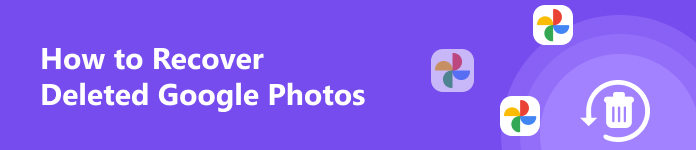
- Часть 1. Как восстановить удаленные фотографии из Google Фото за 60 дней
- Часть 2. Восстановление Google Фото за 60 дней
- Часть 3. Часто задаваемые вопросы о восстановлении Google Фото
Часть 1. Как восстановить удаленные фотографии из Google Фото за 60 дней
1. Используйте корзину для восстановления недавно удаленных Google Фото.
Если удаленные фотографии в Google Фото были недавно удалены в течение 60 дней, вы можете легко использовать встроенную функцию корзины, чтобы восстановить их. Здесь мы предоставляем подробные инструкции для различных устройств, которым вы можете следовать:
За компьютером:
Шаг 1 Перейдите в Google Фото в Google Chrome или введите photos.google.com/login в любом из доверенных браузеров.
Шаг 2 На левой боковой панели нажмите кнопку Корзину раздел и найдите все недавно удаленные Google Фото.
Шаг 3 Наведите курсор на целевую фотографию и отметьте ее. Затем вы увидите два варианта вверху страницы. Нажмите кнопку Восстановить возможность восстановить удаленные фотографии из Google Фото.
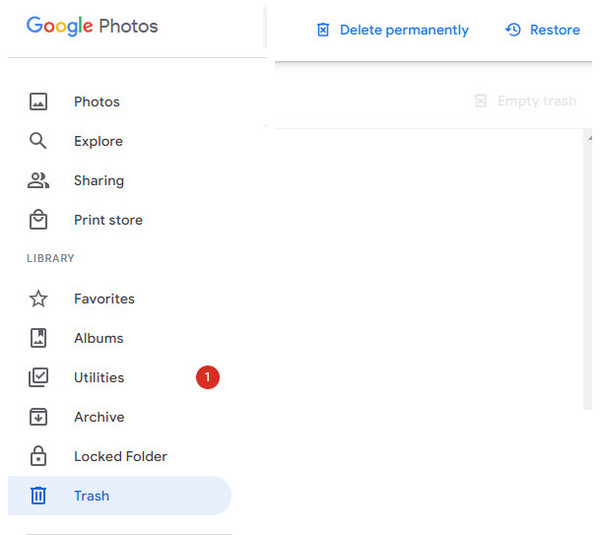
На мобильных устройствах:
Вам необходимо загрузить приложение Google Photos из Google Play или App Store в зависимости от вашего устройства.
Шаг 1 Зайдите в приложение Google Фото на своем телефоне. Нажмите Библиотека раздел внизу справа.
Шаг 2 В новом интерфейсе коснитесь значка Корзину с символом мусорного бака.
Шаг 3 Нажмите на фотографии, которые хотите восстановить. Затем вы можете нажать Восстановить внизу, чтобы восстановить недавно удаленные Google Фото.
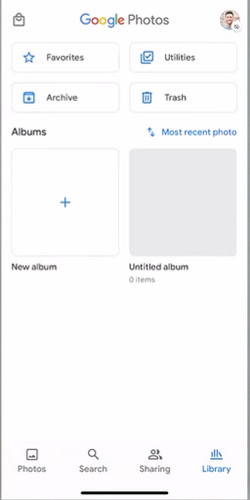
Часть 2. Восстановление Google Фото за 60 дней
Если вы не можете найти нужные фотографии в корзине, вы можете задаться вопросом, как восстановить окончательно удаленные фотографии из Google Фото.
1. Используйте инструмент восстановления фотографий.
Если вы используете приложение Google Photos на своем телефоне для резервного копирования старых фотографий, вы можете использовать некоторые инструменты восстановления данных для восстановления удаленных изображений из Google Photos. Здесь мы рекомендуем Apeaksoft Android Восстановление данных чтобы помочь восстановить удаленные или потерянные фотографии.

4,000,000+ Загрузки
Эффективно восстановите удаленные фотографии из Google Фото.
Это профессиональное программное обеспечение может восстанавливать многие типы файлов с устройств Android, включая фотографии, контакты, сообщения, видео и т. д.
Этот инструмент восстановления хорошо работает практически со всеми устройствами Android.
Инструмент восстановления фотографий позволяет вам свободно просматривать их.
Шаг 1 Используйте кнопку загрузки выше, чтобы загрузить программное обеспечение для восстановления Android на свой компьютер. Подключите телефон Android к компьютеру с помощью USB-кабеля.
Шаг 2 После завершения сканирования вы можете отметить галочкой Галерея и Библиотека изображений, Нажмите Следующая кнопку перехода к следующей процедуре.

Шаг 3 Прежде чем сканировать удаленные фотографии, вам следует нажать Разрешить на вашем устройстве Android, чтобы предоставить программному обеспечению доступ к вашему телефону.
Шаг 4 На левой боковой панели щелкните все связанные типы данных и найдите удаленные Google Фото. После того, как вы выберете все удаленные фотографии, вы можете нажать кнопку Recover кнопку, чтобы сохранить их в выбранном месте на вашем компьютере.

2. Используйте справку Google Диска.
Другой возможный способ — обратиться в Справочный центр Google Диска. Служба поддержки Google может помочь вам восстановить безвозвратно удаленные фотографии еще в течение 21 дня.
Шаг 1 Перейдите на https://support.google.com/drive в своем Google Chrome.
Шаг 2 Прокрутите вниз, чтобы найти Связаться с нами услуга. Затем вы можете описать проблему и нажать кнопку Следующая .
Шаг 3 На Ресурсы На странице вы можете найти все соответствующие решения для решения вашей проблемы. Если вы найдете здесь какое-либо полезное решение, вы можете напрямую решить свою проблему.
Шаг 4 Крайний вариант — написать Эл. адрес в службу поддержки Google. Вы можете следовать инструкциям на экране, чтобы завершить свой запрос.
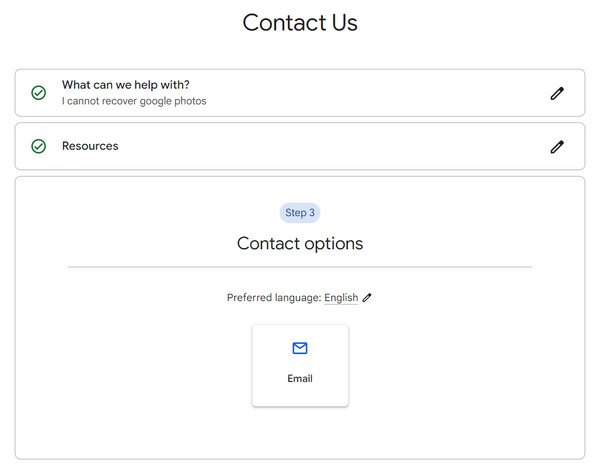
Часть 3. Часто задаваемые вопросы о восстановлении Google Фото
В чем разница между Google Диском и Google Фото?
Google Фото предназначен только для сохранения фотографий и видео на разных устройствах, а Google Диск поддерживает все форматы, включая изображения, аудио, видео, приложения, документы и т. д. Если вы хотите редактировать свои фотографии и видео, Google Фото — ваш лучший выбор. по сравнению с Google Диском.
Сжимает ли Google Фото мои фотографии?
Это зависит от выбранных вами вариантов резервного копирования. Если вы выберете Оригинальное качество, ваши фотографии не будут сжаты вообще. Однако, если вы выберете Экономия места or экспресс, Сжатие Google Фото произойдет с тобой.
Как создать резервную копию старых фотографий в Google Фото?
Если вы хотите сделать Резервная копия Google Фото, тебе следует пойти в Настройки и нажмите Включите резервное копирование опцию.
Заключение
Прочитав это руководство, вы узнаете 3 метода восстановить Google Фото в течение или после 60 дней. Если это руководство поможет вам восстановить удаленные Google Фото, вы можете поделиться им с другими нуждающимися.




